Khôi phục cài đặt gốc là việc làm rất cần thiết khi chiếc điện thoại của bạn bị đơ, lag, chạy chậm sau thời gian dài sử dụng. Phương pháp này sẽ giúp smartphone vận hành trơn tru và mượt mà hơn. Vậy bạn đã biết cách khôi phục cài đặt gốc trên điện thoại được thực hiện như thế nào chưa? Nội dung bài viết sau đây chúng tôi sẽ giúp mọi người khám phá câu trả lời nhé.
Nguyên nhân cần khôi phục cài đặt gốc gửi bạn đọc
Khôi phục cài đặt gốc trên điện thoại là việc làm khá quan trọng khi chiếc điện thoại đã được sử dụng trong thời gian dài. Điều này sẽ giúp máy của bạn được dọn dẹp những dữ liệu không cần thiết giúp quá trình sử dụng thêm mượt mà hơn. Để giúp bạn đọc có thể hiểu rõ hơn về vấn đề này chúng tôi sẽ liệt kê ra các nguyên nhân cụ thể bao gồm:

- Nếu bạn bán máy cho người khác và không muốn họ tùy tiện truy cập vào các thông tin cá nhân của mình thì hãy thực hiện cách khôi phục cài đặt gốc. Việc này sẽ giúp chúng ta sẽ được tất cả dữ liệu liên quan trong suốt thời gian sử dụng.
- Trong quá trình sử dụng, thiết bị của bạn gặp phải lỗi phần mềm liên quan tới hệ thống do các ứng dụng cài đặt xung đột lẫn nhau.
- Khi bạn sử dụng ứng dụng, hệ điều hành liên tục xuất hiện các file tạm thời khiến các điện thoại chạy ngày càng chậm. Điều này gây ra tình trạng đơ, giật lag, phản hồi thông tin chậm trên thiết bị nên chúng ta cần phải thực hiện việc khôi phục lại cài đặt gốc.
Lưu ý trước khi khôi phục cài đặt gốc bạn cần biết
Nếu bạn đang mong muốn thực hiện khôi phục cài đặt gốc cho điện thoại của mình thì hãy quan tâm đến những lưu ý cụ thể sau đây:
- Trong quá trình khôi phục cài đặt gốc trên điện thoại thì các dữ liệu chắc chắn sẽ bị xóa hết và đưa thiết bị của bản về trạng thái ban đầu. Do vậy chúng ta cần phải sao lưu lại những thông tin quan trọng để sử dụng khi có nhu cầu.
- Nếu bạn sử dụng hệ điều hành Android thì cần nhất ghi nhớ tài khoản Samsung Account để đăng nhập lại trên thiết bị.
- Trường hợp bạn khôi phục cài đặt gốc trên hệ điều hành IOS thì cần phải nhớ mật khẩu icloud để tiến hành đăng nhập lại thiết bị.
- Để đảm bảo quá trình khôi phục cài đặt diễn ra suôn sẻ bạn hãy sạc pin đầy đủ.
Hai cách chính để khôi phục cài đặt gốc
Khôi phục cài đặt gốc có hai dạng là lưu trữ lại dữ liệu và xóa toàn bộ dữ liệu cũ. Do vậy, trong quá trình reset máy, bạn sẽ được hệ thống hỏi có muốn sao lưu bộ nhớ hay không. Tùy vào mục đích sử dụng của người dùng mà bản thân có thể lựa chọn các phương pháp sau đây.
Cách khôi phục cài đặt gốc không mất dữ liệu trên điện thoại
Bạn đang muốn khôi phục lại cài đặt và không muốn mất dữ liệu trước đó của mình thì hãy thực hiện theo các bước hướng dẫn sau đây.
- Bước 1: Người dùng tắt nguồn thiết bị, sau đó nhấn tổ hợp phím power + Home + Volume.
- Bước 2: Sau đó bạn chọn vào dòng chữ “Wipe Cache Partition” bằng cách bấm vào nút tăng giảm âm lượng để di chuyển phím nguồn.
- Bước 3: Bạn bấm chọn “Yes” -> “Reboot system now”.
- Bước 4: Cuối cùng bạn hãy đợi 1 lúc để hệ thống quay về màn hình sau và chọn về“Reboot system now” để hoàn tất quá trình.
Khôi phục cài đặt gốc xóa dữ liệu nhanh chóng trên điện thoại
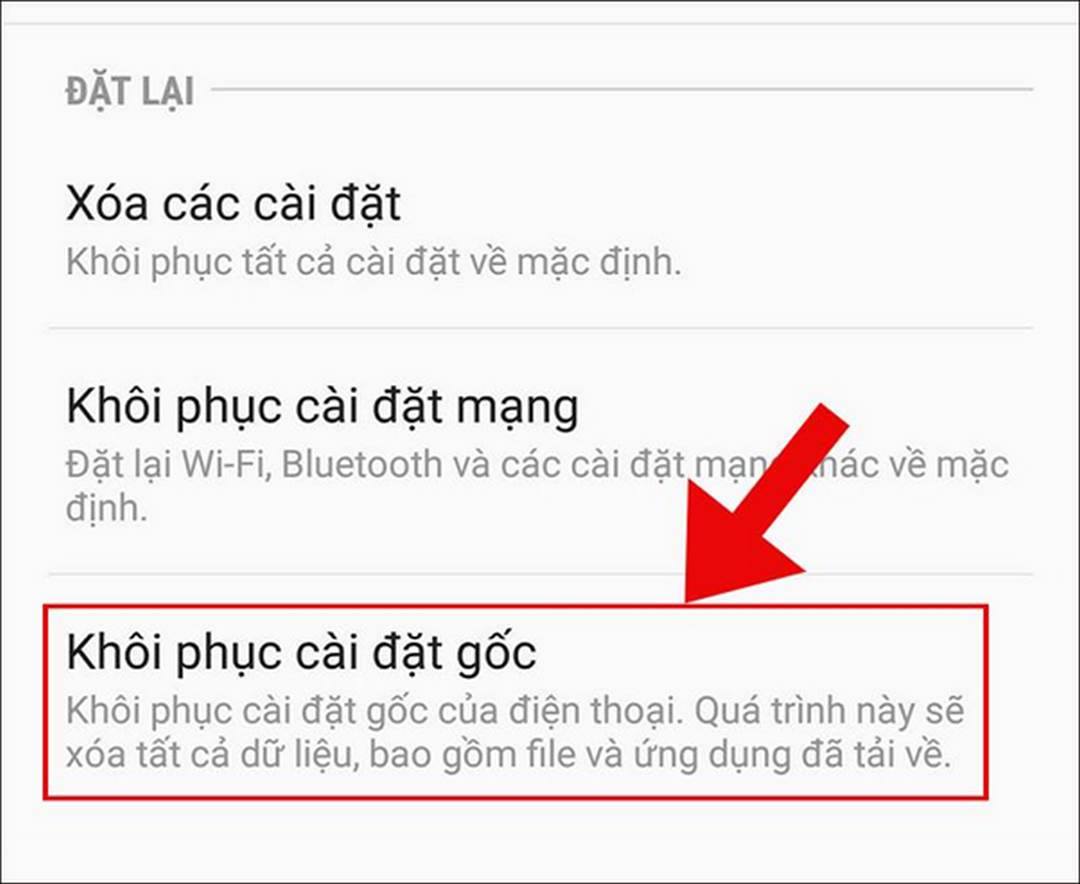
Cách khôi phục cài đặt gốc xóa hết dữ liệu được thực hiện rất đơn giản với những bước nhanh chóng như sau.
- Bước 1: Bạn truy cập vào mục “cài đặt” trên giao diện chính của điện thoại.
- Bước 2: Trong ứng dụng cài đặt bạn lần lượt chọn “cài đặt chung” -> “Đặt lại” -> “Khôi phục cài đặt gốc”.
- Bước 3: Tại mục này hệ thống sẽ hỏi bạn có muốn xóa dữ liệu hay không. Như vậy, người dùng sẽ bấm vào ô “Xóa tất cả nội dung và cài đặt”. Sau đó điện thoại của bạn sẽ mất vài phút để khởi động lại và hoàn thành mục đích mà bạn mong muốn.
Cách khôi phục cài đặt gốc trên điện thoại hệ điều hành Android
Nếu bạn sử dụng điện thoại các dòng Samsung, Xiaomi, Oppo và muốn thực hiện khôi phục cài đặt gốc thì hãy thực hiện theo 2 cách sau đây.
Khôi phục cài đặt gốc bằng phím cứng “hard reset”
Trên hệ hệ điều hành Android có rất nhiều cách để bạn thực hiện khôi phục cài đặt gốc. Trong đó, phương pháp sử dụng phím vật lý (hard reset) được nhiều người dùng nhất. Sau đây là các bước tiến hành cụ thể mà bạn có thể tham khảo để thực hiện khi có nhu cầu.
- Bước 1: Đầu tiên bạn hãy tiến hành tắt nguồn điện thoại sử dụng hệ điều hành Android.
- Bước 2: Để khôi phục cài đặt gốc trên điện thoại bằng phím vật lý bạn hãy nhấn giữ nút nguồn + tăng giảm âm lượng. Chúng ta thực hiện điều này cho đến khi thấy màn hình vào menu hệ điều hành.
- Bước 3: Bạn hãy dùng nút tăng giảm âm lượng để du chuyển đến “Wipe data/factory reset”. Sau đó chúng ta sẽ nhấn nút nguồn để chọn đi tới.
- Bước 4: Khi này điện thoại sẽ tự khôi phục và xóa tất cả dữ liệu trước đó. Cuối cùng thiết bị sẽ khởi động lại và bạn thấy màn hình xuất hiện biểu tượng Welcome là thành công.
Khôi phục cài đặt gốc trên chính hệ điều hành Android

Ngoài cách khôi phục cài đặt gốc bằng phím cứng bạn cũng có thể sử dụng phương pháp trên chính hệ điều hành Android. Đối với phương pháp này chúng ta sẽ thực hiện lần lượt các bước như sau:
- Bước 1: Đầu tiên bạn hãy vào phần cài đặt trên thiết bị di động sau đó di chuyển đến cuối cùng đến các danh mục. Sau đó chúng ta bấm vào ô “sao lưu và đặt lại”.
- Bước 2: Tiếp theo bạn nhấn vào ô “đặt lại dữ liệu gốc”. Sau đó chúng ta tiến hành xác thực tài khoản của mình trước khi xóa toàn bộ dữ liệu.
- Bước 3: Sau đó bạn tiến hành xác minh danh tính trước khi tiến hành khôi phục cài đặt gốc.
- Bước 4: Cuối cùng bạn chọn vào mục xóa hết dữ liệu để tiến hành xóa toàn bộ dữ liệu trên máy để thiết bị quay trở lại cài đặt gốc.
Cách khôi phục cài đặt gốc trên điện trên IPhone
Nếu bạn đang sử dụng hệ điều hành IOS và mong muốn khôi phục cài đặt gốc thì hãy thực hiện theo các bước cơ bản sau đây.
Bước 1: Kết điện thoại với mạng và nguồn điện
Để tiến hành thực hiện việc khôi phục cài đặt gốc mọi người cần cắm điện thoại iPhone vào nguồn điện và kết nối với mạng WiFi. Bởi đây là việc ngốn rất nhiều điện nên chúng ta cần đảm bảo yếu tố này. Hơn nữa trong quá trình cài đặt gốc tỷ lệ rủi ro là khá cao. Đồng thời việc bạn sử dụng mạng sẽ giúp cho quá trình sao lưu được thành công nhanh chóng mà không cần dùng đến dữ liệu di động.
Bước 2: Truy cập vào “cài đặt”
Bước tiếp theo bạn cần làm là truy cập vào mục cài đặt và tiến hành sao lưu, đặt lại điện thoại. Sau khi chúng ta hoàn thành việc này thì đã có thể khôi phục lại dữ liệu từ bản sao lưu iCloud.
Bước 3: Đặt lại dữ liệu trên iCloud
Khi này người dùng hãy nhấn chọn iCloud vào sao lưu lại điện thoại của mình trên iCloud trước khi thực hiện việc cài đặt lại. Đây là công việc sẽ giúp quá trình khôi phục dữ liệu của chúng ta trở nên nhanh chóng hơn.
Bước 4: Đăng nhập vào Apple ID
Tiếp theo người dùng đăng nhập lại vào tài khoản Apple ID. Khi này người dùng sẽ được phép tải dữ liệu về bản sao lưu iCloud trên thiết bị. Trường hợp máy của bạn đang còn tài khoản Apple ID khác thì hãy bấm vào đó rồi đăng xuất nó ra. Cuối cùng người dùng đăng nhập vào chính Apple ID của mình để thực hiện quá trình kích hoạt Sao lưu iCloud
Bước 5: Kích hoạt sao lưu iCloud
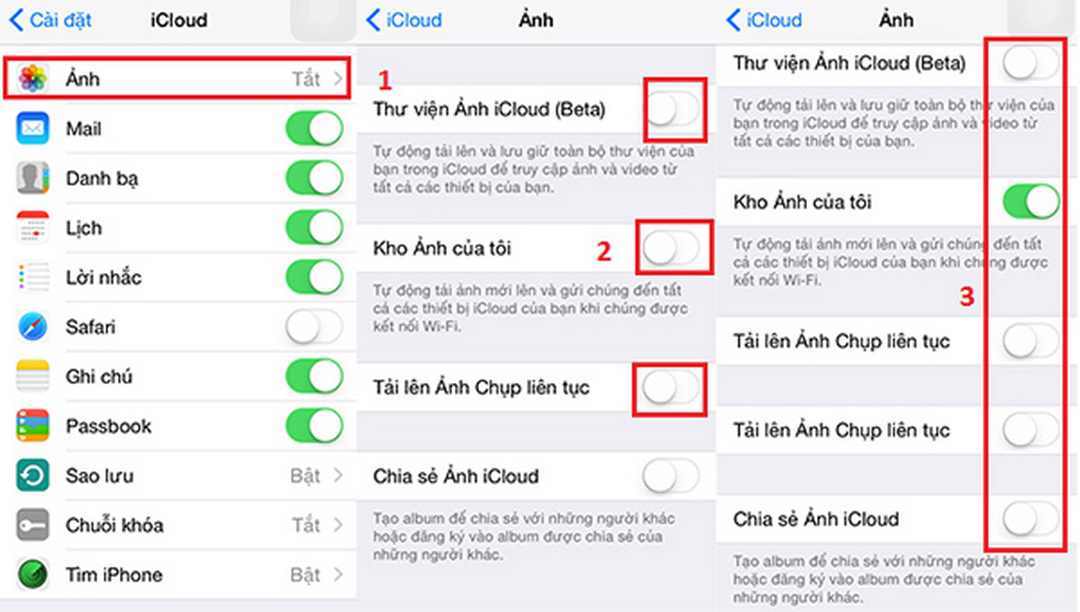
Trước khi thực hiện cách khôi phục cài đặt gốc cho iphone bạn hãy lưu lại các dữ liệu quan trọng về máy. Tại giao diện chính của iCloud người dùng hãy nhấn vào phần “sao lưu”. Khi này bạn hãy mở phần cài đặt và kích hoạt thanh ngang trên ứng dụng rồi bắt đầu thực hiện công việc mong muốn.
Bước 6: Sao lưu dữ liệu trên iCloud
Bạn chọn vào phần “sao lưu ngay” để quá trình thực hiện được bắt đầu. Người dùng lưu ý, tốc độ của việc này sẽ tùy thuộc vào chất lượng kết nối internet. Lúc này, tiến trình sao lưu sẽ được sử dụng ở phía dưới để bạn có thể theo dõi thuận tiện nhất. Đây là việc việc làm giúp mọi người có thể lấy lại dữ liệu cần thiết sau khi khôi phục cài đặt gốc của thiết bị.
Trong bước này người dùng cần ghi nhớ các nội dung đồng bộ hóa từ iTunes như là video, âm nhạc sẽ không được sao lưu lại. Bởi vậy bạn cần thực hiện lại sau khi đặt lại thiết bị. Tuy nhiên người dùng có thể yên tâm về những nội dung mà mình đã mua trước đây trên iTunes Store, App Store hoàn toàn có thể được tải xuống bình thường.
Bước 7: Cách khôi phục cài đặt gốc khi bấm “Reset”

Sau khi bạn đã sao lưu dữ liệu thành công thì hãy quay trở lại giao diện Settings -> General. Lúc này bạn đã có thể thiết lập lại ở menu chung bằng cách cuộn xuống dưới và nhấn vào mục “Reset”.
Bước 8: Hoàn thành
Tiếp theo người dùng hãy nhấn vào phần xóa tất cả nội dung. Khi này bạn cần phải điền mã xác nhận theo yêu cầu để quá trình được hệ thống chấp nhận. Cuối cùng người dùng hãy chờ trong giây lát để điện thoại thiết lập lại. Ngay sau khi nhận được yêu cầu iphone sẽ bắt đầu restart trong vòng 20 phút hoặc lâu hơn.
Khi này bên dưới phần logo Apple sẽ xuất hiện một thanh hiển thị tiến trình máy thực hiện công việc cho bạn theo dõi. Sau hơn 20 phút, máy báo thành công và khởi động lại thì bạn hãy bắt đầu cài đặt lại điện thoại như khi mới mua về.
Lời kết
Như vậy, chúng tôi đã hoàn thành việc hướng dẫn bạn đọc cách khôi phục cài đặt gốc trên điện thoại qua các hệ điều hành. Đây là công việc rất cần thiết giúp người dùng đưa smartphone của mình về trạng thái ban đầu và tránh được tình trạng giật, lag trong quá trình sử dụng. Chúc các bạn thực hiện thành công nhanh chóng sau khi theo dõi các bước hướng dẫn bên trên nhé.


